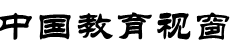苹果官方教程:如何在Mac之间进行数据迁移
苹果官方表示,你在 Mac 里储存的大量文件资料、习惯使用的系统设置、帐户信息,都能通过 Mac 自带的迁移助理 app,事无巨细地转移到新 Mac 上。

需要准备什么?
将两台 Mac 更新至最新系统版本。
两台电脑靠近放置,并打开 Wi-Fi。
在原有 Mac 上打开,系统偏好设置,点击,共享,确保电脑名称栏中显示一个名称。

开始给Mac“搬家”
1,在两台 Mac 上,同时打开应用程序,点击,实用工具,点击,迁移助理并点按继续。你也可以直接搜索“迁移助理”找到它。
2,在新 Mac 上选择从 Mac、时间机器备份或启动磁盘,并点按继续。当系统再次提示你选择时,选择另一台 Mac。在原有 Mac 的同一界面上,选择至另一台 Mac。
3,确保新 Mac 上显示的安全码与旧设备上的相同,并点按继续。
4,在新 Mac 上选择要传输的信息,并点按继续,开始传输。如果文件较大,传输可能需要几小时才能完成,请确保两台 Mac 都接入了电源,Wi-Fi 保持开启状态,并且位置不随意移动。




IT之家获悉,如果你选择传输的 macOS 用户帐户与新 Mac 上已有的帐户同名,系统会提示你重命名这个帐户或替换新 Mac 上的帐户。
如果你选择重命名,这个帐户会作为单独的用户出现在新 Mac 上,并拥有单独的登录名。
如果选择替换帐户,则这个旧帐户会删除,并替换新 Mac 上的帐户,包括相应个人文件夹中的所有内容。
https://finance.sina.com.cn/tech/2021-06-11/doc-ikqcfnca0339134.shtml
版权声明
本文仅代表作者观点,不代表百度立场。
本文系作者授权中国教育视窗发表,未经许可,不得转载。